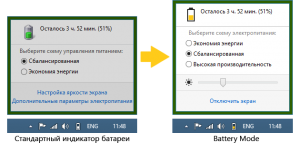Почему подключённая батарея ноутбука hp не заряжается и что с этим делать?
Каждый пользователь ноутбука рано или поздно столкнётся с неисправностью аккумулятора. Данная поломка неизбежна ввиду особенностей работы батареи. Она обладает ограниченным количеством циклов заряда и разряда поэтому, по сути, является расходным материалом.
Что, впрочем, не исключает возможность выхода строя собственно компонентов АКБ или иных участков питающей сети. Кроме окончания рабочего ресурса неправильная зарядка может быть вызвана:
- неправильной работой контроллера заряда;
- повреждением элементов системной платы;
- программным сбоем;
- неполадками на участке питающей сети между розеткой и ноутбуком.
В зависимости от характера поломки в конкретном случае следует выбирать и подходящий способ её решения. При низком «здоровье» батареи или неполадках контроллера заряда оптимальный вариант – всё же замена. Для замены (за исключением моделей со встроенным аккумулятором) особые навыки не нужны. Главное – правильно подобрать новый блок. Так, чтобы он был полностью совместим с ноутбуком.
Приобрести заведомо подходящую модель поможет специальная маркировка, включающая в себя обозначение модели ноутбука и код детали. Однако причина нестабильной работы не всегда связана с проблемами самого АКБ. Рассмотрим другие варианты.
Проверка питающей сети
Первым делом лучше проверить все участки питающей сети между розеткой и ноутбуком, начиная с первой. Затем проверить на работоспособность сетевой фильтр, от которого питается ноутбук, исключить поломки блока питания (попробовав включить компьютер со снятой АКБ) и убедиться в том, что он правильно подключен к ноуту. Исключив наиболее очевидные причины неисправности, можно предполагать остальные проблемы.
Программные сбои
Неправильная работа АКБ может быть вызвана и программным обеспечением. Существует два наиболее распространённых случая – сторонний софт для менеджмента заряда, сбой низкоуровневых настроек или драйверов.
Первый определяется по нестандартной иконке источника питания в панели задач операционной системы. Стороннюю программу (Battery Mode, Battery Care, BATExpert и иже с ними) необходимо обнаружить и удалить из меню «Программы и компоненты», доступного через «Панель управления», которая, в свою очередь, вызывается через меню «Пуск».
Сбои в низкоуровневом программном обеспечении устраняются следующим образом:
- Выключить ноутбук, отключить его от сети и вынуть аккумулятор.
- Зажать кнопку включения на одну минуту.
- Подключить сетевой адаптер, и включить ноутбук.
- До загрузки операционной системы нажать F10 (esc или F1, а затем F10, в зависимости от модели ноутбука), чтобы открыть BIOS.
- Найти пункт Load Default Settings или Load optimized defaults и применить его. Настройки BIOS вернуться к заводским.
- Выйти с сохранением настроек (Exit and Save changes).
- Выключить ноутбук.
- Подключить аккумулятор и сетевой адаптер, и включить ноутбук.
Если проблема была в неправильных настройках, то после этих манипуляций процесс зарядки должен заработать.
Неполадки материнской платы
Наименее благоприятный тип поломки – повреждение (вне зависимости от причины) материнской платы ноутбука. За распределение электричества в столь сложной системе отвечает масса элементов – от миллиметровых резисторов до достаточно сложных микросхем, контроллеров питания.
Обнаружить поломки поможет подключение заведомо исправной АКБ с минимальным износом. Если после манипуляций с ПО и использования исправного аккумулятора симптомы сохраняются, то, скорее всего, дело именно в повреждении цепей питания на плате.
Устранить такую неполадку без специальных навыков и инструментов не получится. Единственный вариант – обращение за профессиональным ремонтом в соответствующую мастерскую. Мастера проведут необходимую диагностику и заменять вышедший из строя компонент.
Что же делать?
В случаях возникновения сложночтей с батареей после продолжительной эксплуатации (более 3-х лет) в 90% случаев поможет замена АКБ, не работающего в результате сильного износа элементов или неисправности контроллера.
Если АКБ перестала заряжаться внезапно, к примеру, после обновления или переустановки операционной системы, то имеет смысл проверить программное обеспечение. В частности, скачать и установить актуальную версию драйвера чипсета с официального сайта производителя.
А в ситуациях, когда все действия пользователя не приносят ощутимых результатов остаётся только обратиться к специалистам. Не следует пренебрегать и возможностью гарантийного обслуживания (если его срок не истёк).
Не заряжается ноутбук HP – что делать?
Перестал заряжаться ноутбук? Эта проблема нередко возникает у пользователей ноутбуков HP. В некоторых случаях в Windows отсутствует индикация зарядки, в других — операционная система показывает, что зарядка идет, но батарея заряжается очень медленно. Бывает также, что сама система уведомляет пользователя о приостановке зарядки. В этой статье рассмотрим основные причины этой неисправности и способы их устранения.
Почему ноутбук HP не заряжается?
Если в какой-то момент ноутбук вдруг перестал заряжаться, необходимо проверить следующие факторы:
- Напряжение в электросети. Проверьте исправность розетки и наличие в ней напряжения. Для уверенности подключите к розетке любой другой исправный электроприбор.
- Подключение зарядного устройства. Проверьте, чтобы штекер зарядки, блок питания и вилка шнура питания были подключены.
- Исправность зарядного устройства. Используйте мультиметр для проверки исправности зарядки ноутбука. Переключите ручку прибора в режим измерения постоянного тока более 20 Вольт и проверьте напряжение на штекере зарядного устройства. Обратите внимание, что шнур часто перетирается на изгибах, а тонкие проводки внутри штекера зарядки, особенно если он имеет прямую форму, быстро перетираются. Если зарядное устройство не подлежит ремонту, замените его на новое.
- Работа стабилизатора напряжение или сетевого фильтра. Если используется стабилизатор, обратите внимание на светодиоды и наличие напряжения на электронном дисплее. Если ноутбук подключен через сетевой фильтр, обратите внимание, что должен гореть соответствующий индикатор (обычно он расположен на кнопке питания). Для проверки работы стабилизатора или сетевого фильтра, подключите любой другой заведомо исправный электроприбор.
- Наличие индикации зарядки на ноутбуке или док-станции. Ноутбуки HP и Compaq оснащены светодиодами, которые сообщают пользователю о подключении зарядного устройства. Если ноутбук и док-станция не реагируют на подключение зарядки, это как правило указывает на ее поломку.
Решение проблем в операционной системе Windows
Чтобы определить, блокирует ли зарядку ноутбука операционная система, подключите ноутбук к зарядному устройству в выключенном состоянии и оставьте его на пару часов. Включите компьютер и проверьте уровень заряда. Если в выключенном состоянии ноутбук заряжается (при этом когда он включен зарядка отсутствует), это скорее всего указывает на сбой при инициализации батареи в Windows.
В некоторых случаях, пользователь может видеть сообщение «Рекомендуется заменить батарею» (при этом аккумулятор совершенно новый). Попробуйте выполнить следующую последовательность действий:
- Отключите компьютер.
- Извлеките штекер зарядного устройства из входа в ноутбуке.
- Отодвиньте блокирующие защелки и извлеките батарею из отсека (если на конкретной модели ноутбука батарея отсутствует, пропустите этот шаг).
- Зажмите кнопку питания на 10-15 секунд — это позволит снять остаточный заряд с конденсаторов на материнской плате ноутбука.
- Вставьте батарею в специальный отсек и установите удерживающие ее защелки в правильное положение.
- Подключите зарядное устройство и включите компьютер.
- Проверьте, исчезло ли уведомление о необходимости заменить аккумулятор, и идет ли его зарядка.
Сброс и перепрошивка BIOS
BIOS на ноутбуке HP — это программное обеспечение, которое находится на специальном чипе материнской платы и отвечает за совместимость со всеми подключенными устройствами, в том числе за правильное функционирование док-станции и батареи.
Если сбои в работе BIOS появились спустя какое-то время эксплуатации, возможно, сбились настройки по умолчанию, установленные производителем. Чтобы устранить проблему, попробуйте сбросить BIOS до заводских настроек. Для этого выполните следующие действия:
- Отключите ноутбук.
- Нажмите на клавишу питания и, после появления фирменного логотипа, нажимайте клавишу «F10» до открытия окна настроек BIOS.
- Используя кнопки «вправо» и «влево», перейдите на вкладку «EXIT».
- Используя клавиши «вверх» и «вниз», выберите строку «LOAD SETUP DEFAULTS».
- Два раза нажмите кнопку «Enter».
- Сохраните настройки и перезагрузите компьютер клавишей «F10».
Некоторые модели HP и Compaq уже с завода имеют сбои в работе BIOS. Периодически производитель выпускает обновления для всего встроенного ПО с исправленными ошибками, поэтому для правильной работы ноутбука, важно иметь свежую версию BIOS. Перепрошить BIOS можно самостоятельно и без помощи сервисного центра:
- Скачайте актуальную версию BIOS для конкретной модели ноутбука с официального сайта. Для поиска прошивки для вашей версии BIOS используйте название модели или номер продукта (обычно присутствуют на дне ноутбука, а также в паспорте устройства).
- Перечитайте раздел «Требования к системе». Установка несовместимой версии BIOS может привести к выходу ноутбука из строя.
- Запустите скачанный файл с расширением «EXE» и следуйте инструкции по установке.
- Подключите к компьютеру USB-накопитель
- Запустите установленную утилиту «HP System BIOS Update Utility».
- Выберите из выпавшего списка ранее подключенную флешку.
- Дождитесь окончания записи и извлеките USB-накопитель.
- Перезагрузите компьютер и зайдите в BIOS. Для того, чтобы попасть в BIOS, после нажатия кнопки включения, продолжайте нажимать кнопку «F10», «F2» или «F6» (зависит от конкретной модели ноутбука).
- В разделе «Main» найдите параметр «System Board ID» и запишите его.
- Подключите флешку с BIOS и перезагрузите компьютер клавишей «F10».
- В появившемся меню выберите пункт «Firmware Management».
- Нажмите кнопку «BIOS Update» (обновление BIOS).
- Выберите пункт «Select BIOS image to apply», а затем «HP_TOOLS» и «HEWLETT_PACKARD»
- Найдите файл BIOS в папке «BIOS Update». Установочный BIOS имеет расширение «.BIN». Обратите внимание, что в имени установочного файла должно присутствовать число, которое указано в BIOS в параметре «System Board ID».
- В следующем диалоговом окне будут показаны текущая и новая версии BIOS. Нажмите «Принять изменения» и дождитесь окончания перезагрузки. Не отключайте ноутбук от сети и дождитесь автоматической перезагрузки после окончания установки. Обратите внимание, что в ходе перепрошивки BIOS экран может самопроизвольно выключаться — это нормальный процесс — не отключайте компьютер до окончания операции!
Есть индикация зарядки в Windows, но аккумулятор не заряжается
Отсутствие зарядки аккумулятора может указывать на одну из вышеперечисленных проблем. Если ни один из способов не помог решить возникшую проблему, возможно следует проверить следующие факторы:
- На выходе зарядное устройство выдает слабый ток. Проверьте напряжение на штекере и сравните его с информацией на блоке питания. Слабое напряжение указывает часто связано с разрывом в кабеле или неисправностью блока питания. Если зарядное устройство невозможно починить, замените его на новое.
- Неисправность батареи или контролера заряда. Со временем любой аккумулятор выходит из строя. Если батарея работает неправильно или если ее емкость сократилась до 40%, Windows может выдать сообщение «Рекомендуется заменить батарею».
- Плохой контакт в разъеме питания. Необходимо почистить разъем выключенного ноутбука при помощи спирта или, если необходимо, заменить на новый.
- Плохой контакт аккумулятора с ноутбуком. Из-за окисления контактов, на материнскую плату поступает слишком маленькое напряжение. Ноутбуки с такой проблемой мгновенно отключаются при извлечении штекера зарядки из разъема. Попробуйте почистить контакты спиртом — будьте осторожны, чтобы не замкнуть клеммы аккумулятора.
Не заряжается батарея для ноутбука HP
Почему ноутбук подключён к сети, но не заряжается
Убедитесь, что Блок Питания (БП) действительно подключен в розетку, что нет перелома кабеля и оголённых проводов. Возможные причины:
- Перегрев батареи. Если при работе ноутбука температура АКБ выходит за установленную системой отметку, контроллер заряда ноутбука в целях безопасности, принудительно отключает её. Для подтверждения этой проблемы, следует подождать, пока батарея остынет, и заряд снова пойдёт.
- Неверная инициализация батареи (Только для съемных батарей):
Выключите ноутбук / Отключите кабель зарядки / Отсоедините батарею / Зажмите кнопку включения на ноутбуке в течение 20 секунд / Подключите батарею обратно / Подключите БП ноутбука / Включите ноутбук. - Драйверы ACPI и чипсет HP. Это проблема с управлением энергоснабжением ноутбука HP:
- Зайдите в диспетчер устройств (нажав WIN+R, вбейте «devmgmt.msc» для Windows7, либо правый клик по «Пуск» в Windows10/8).
- В строке «Батареи» проверьте наличие пункта «Батарея с ACPI совместимым управлением Microsoft».
- Щёлкните правой кнопкой мыши по пункту «удалить»
Затем подтвердите удаление в возникшем окне
Перезагрузите Ваш ноутбук.
Если проблема зарядки батареи появилась после переустановки Операционной Системы, то причина может быть связана с неоригинальными драйверами электропитания и управления чипсетом производителя.
В этом случае зайдите на официальный сайт HP, скачайте, установите драйвера для Вашей модели.
Если не помогло – придётся найти на официальном сайте последнюю версию БИОС в разделе «поддержка».
Ноутбук HP не показывает зарядку батареи
Это может произойти, если на него установлены дополнительные (сторонние) программы, которые не до конца отлажены своим разработчиком. Например, в нижней, правой части экрана есть стандартная форма слежения за уровнем заряда батареи Windows.
Но по своей воле или по незнанию Вы могли подтвердить установку схожей утилиты, с дополнительными функциями. И даже подумать не могли, что это может стать проблемой.
Чтобы вернуть все как было, заходим «Пуск»/»Все приложения»/»Панель Управления»/»Программы и компоненты»
Находим в списке проблемную программу и нажимаем «удалить». Не «изменяем», а с концами удаляем её с Вашего ПК. Сразу же должна заработать официальная программа, это можно увидеть в привычном месте снизу слева в трее. Батарея должна вновь заработать, сбой устранен!
Драйвер (программа) на зарядку батареи HP
Здесь, обновится драйвер и утилита позволяющая оптимизировать работу АКБ, ведущая контроль состояния и эффективности использования батареи.
Не заряжается новая батарея HP
В данной ситуации стоит сразу же связаться с продавцом/установщиком. Следовать его инструкциям, так как батарея на гарантии. Нередко помогает несанкционированное отключение батареи (во время работы ноутбука от АКБ). Если же не помогло – то, вероятнее всего, это сбой в работе контроллера батареи, либо несовместимость. Придётся отправлять батарею на диагностику.
Батарея HP не заряжается на 100%
- Это возможно, если сам ноутбук ограничивает заряд батареи до 100%. Производители уверены, что такое ограничение полезным образом влияет на срок службы элементов питания. (Этот режим можно отключить : Пуск / Все программы / Управление питанием / Службы батареи).
- Либо необходим сброс настроек BIOS:
- При загрузке ноутбука зажмите Del+Esc либо Del+2
- Найдите в списке строку Load BIOS Default.
- Выделите «Y» и подтвердите сброс, нажав «Enter».
- Так же сообщение «Подключена, не заряжается» с отображением заряда ниже 100% появляется после продолжительного использования ноутбука от сети, то есть как персонального стационарного компьютера. Объяснить это легко – батарея зарядилась до 100%, ноутбук отключил ее подзаряд, но продолжает показывать его актуальный уровень, со временем заряд батареи будет падать 99,98% и т.д. Чтобы увидеть, что все ОК – отключите БП и подключите его снова.
Разрядилась батарея на ноутбуке HP и не заряжается больше
- Неисправна батарея: выход из строя элементов питания или контроллера батареи (будет гореть индикатор заряда, но проценты заряда расти не будут). Решение: замена батареи, либо замена нерабочих элементов .
- Выход из строя блока питания, переломился кабель. (Ноутбук не будет отображать подключенный БП, и заряжать батарею не будет). Замена БП
- Запыленность ноутбука, либо перегрев могут блокировать заряд батареи. Обратитесь в сервис – его почистят от загрязнений и заменят термопасту.
Где купить новую батарею для ноутбука HP?
Приобрести новую батарею HP можно в нашем интернет-магазине здесь.
По данной ссылке вы можете выбрать вашу модель батареи. Гарантия на все товары 1 год. Возможна оплата при получении. Доставка по Украине за 1-2 дня Новой Почтой.